tito
مشرف


عدد الرسائل : 57
تاريخ التسجيل : 27/10/2007
 | |
tito
مشرف


عدد الرسائل : 57
تاريخ التسجيل : 27/10/2007
 |  موضوع: رد: _|[ Anti-Porn 9.0.2.1 للحماية من المواقع الإباحية, مع الشرح موضوع: رد: _|[ Anti-Porn 9.0.2.1 للحماية من المواقع الإباحية, مع الشرح  السبت نوفمبر 17, 2007 10:53 am السبت نوفمبر 17, 2007 10:53 am | |
| | |
|
tito
مشرف


عدد الرسائل : 57
تاريخ التسجيل : 27/10/2007
 |  موضوع: رد: _|[ Anti-Porn 9.0.2.1 للحماية من المواقع الإباحية, مع الشرح موضوع: رد: _|[ Anti-Porn 9.0.2.1 للحماية من المواقع الإباحية, مع الشرح  السبت نوفمبر 17, 2007 10:54 am السبت نوفمبر 17, 2007 10:54 am | |
| [color=red]الفقرة الثانية
وفي هذه الفقرة سوف يتم شرح العمل على كافة ادوات البرنامج بالتفصيل مع التوضيحات والأمثلة
بعد إكتمال تنصيبك للبرنامج وتركيبك الكراك سوف يعمل البرنامج تلقائياً بجانب الساعة
قم بالضغط على أيقونة البرنامج الموجودة بجانب الساعة لتظهر لك هذه النافذة التالية الصغيرة

وهي تسألك عن الرقم السري للبرنامج الذي قمت مسبقاً بتسجيله مرتين
إكتب الرقم السري وإضغط على الزر OK للدخول الى البرنامج وستفتح لك الواجهة الرئيسية للبرنامج

وفيما يلي شرح لأهم الأدوات الموجودة في الواجهة الرئيسية
Settings
للدخول الى خيارات الضبط في البرنامج والتحكم الكامل وسوف أتطرق اليه بالتفصيل
Screen Log
للدخول الى سجل الصور الملتقطة من الشاشة اثناء عملية المراقبة
( تحتاج للدخول الى خيارات الضبط لضبط هذه الخاصية )
URL Log
لمشاهدة سجل المواقع التي تم زيارتها اثناء عملية المراقبة
( تحتاج للدخول الى خيارات الضبط لضبط هذه الخاصية )
الآن لندخل الى خيارات الضبط بالضغط على Settings
وفيما يلي شرح لكل أدوات خيارات الضبط

Filter Level
هذا هو مستوى فلتر الحماية من محتويات الويب الذي سيقوم تلقائيا بمنع فتح الصفحات التي
تحتوي على مواد ضارة عنيفة او جنسية وغيرها, يفضل عدم تغيير مستوى الحماية

Language
اللغات التي يدعمها البرنامح

Restriction List
في هذا الخيار قائمة للمواقع المحجوبة, إذا أردت حجب موقع معين قم بالضغط على Add
الموجود في هذه القائمة, ثم أضف الموقع كاملاً وإضغط OK, وإذا أردت تعديل الموقع إضغط Edit
اما إذا أردت حذفه من القائمة فإضغط Delete

Premission list
في هذا الخيار قائمة للمواقع الموثوق بها والمسموحة ففي هذه القائمة تقوم بوضع المواقع
التي تثق بها وبمحتوياتها وتريد أن تسمح بها, بنفس طريقة حجب المواقع
تستعمل هذه الميزة فقط في حالة إذا كنت غيرت مستوى فلتر الحماية الى مستوى عالي
Keywords
هذه الميزة الجديدة رائعة جداً ففي هذا الخيار يمكنك تحديد كلمات أو حروف مشبوهة
لعناوين مواقع إنترنت إباحية وبالتالي حجب أي موقع يحتوي في عنوانه على هذه الكلمات
فمثلا قم بكتابة هذه الحروف XXX فعندما يتم الدخول الى موقع مثلا عنوانه Montadaxxx.com
سيتم حجبه ولن يتم الدخول اليه, إذا أردت إضافة حروف أخرى وكلمات مشبوهه
إنزل سطر واحد وأضف الكلمة او الحروف التي تدل على مواقع إباحية

Recommended
في هذا الخيار تستطيع إضافة دليل مواقع تنصح بها وبإمكانك حجب كافة
مواقع الإنترنت ماعدا المواقع الموجودة في هذا الدليل
لإضافة دليل مواقع قم بالضغط على الزر Ctegory وإكتب إسم الدليل وليكن أي إسم ترغب,
عندها سيتم إضافته تحت قائمة الـ Recommended Website إضغط عليه ( على إسم الدليل )
ثم إضغط على الزر Add, لإضافة موقع وإكتب في Name إسم الموقع الذي ترغب
في إضافته, وضع في Address عنوان الموقع وهكذا أضف مواقعك التي تنصح بها,
وإذا أردت منع وحجب كافة مواقع الإنترنت ماعدا مواقع الدليل ضع علامة صح
على Only allow to browse recommended website
أما إذا سألتني كيف أصل و يصل اخواني ومن يستخدم كمبيوتري الى هذا الدليل
عن طريق الضغط بالزر الأيمن على أيقونة البرنامج, عندها ستجد الخيار Recommended Sites
إضغط عليه وستجد إسم الدليل إضغط عليه وتنزل قائمة المواقع التي أضفتها..

Chat tools
هنا يمكنك تحديد أي من هذه البرامج برامج الدردشة الفورية لوضع حد لها أو لإستخدامها
فمثلاُ تستطيع تحديد الوقت المسموح به لتشغيل البرامح المختارة من هذه القائمة
فإذا كان عندك أخ صغير وتريد السيطرة على وقته في ستخدام الماسنجر مثلا
تستطيع عمل ذلك, فقط ضع علامة صح على البرنامج الذي تريد السيطرة في إستخدامه
وإضغط على Chat time Control وهي نافذة التحكم بوقت برامج الدردشة,
سوف أوضحها في النقاط القادمة

Game restriction
هذا الخيار خاص بالألعاب فتستطيع في هذا الخيار التحكم في وقت اللعب بالألعاب المركبة
على الكومبيوتر, إذا أردت التحكم في وقت ألعاب الكومبيوتر
يجب تفعيل هذه الميزة أولا بوضع علامة صح على Enable Game Restriction
ثم قم بإضافة ملف التشغيل للعبة عن طريق الضغط على Add, ثم إختيار اللعبة من جهازك
بعد ذلك تضغط على Game time control للإنتقال الى نافذة التحكم بوقت اللعب في البرامج التي تم إضافتها
سوف أوضح لكم كيفية التعامل مع نافذة التحكم بوقت اللعب في النقاط القادمة من الشرح

Log Settings
خيارات السجلات, تذكرون في نافذة البرنامج الرئيسية هناك خيارين خاصة بالسجل
الأول سجل الصور الملتقطة من الشاشة Screen Log والثاني سجل المواقع التي تم زيارتها على هذا الكمبيوتر
وكل منهم يقوم بوظيفة واحدة وهي المراقبة حيث يمكنك مشاهد صور من سطح المكتب وتحركات
من كان يستخدم الكومبيوتر ويمكنك معرفة المواقع التي تم زيارتها عن طريق من كان يستخدم الكومبيوتر
في هذه النافذة يمكنك التحكم بهذه السجلات ففي الخيار Capture interval
يمكنك تحديد الوقت بالدقيقة التي سيتم إلتقاط صورة من شاشة الكومبيوتر وتخزينها
فمثلا عند تحديدك ثلاث دقائق سيتم إلتقاط صورة من الشاة كل ثلاث دقائق
وسيتم تخزين كل الصور في سجل الصور الملتقطة Screen Log
في الخيار Keep Screen Logs for days يمكنك إختيار كم من الأيام التي تريد فيها بقاء الصور الملتقطه
فعند إختيارك مثلا يومين سيتم حذف كل الصور الملتقطه والمخزنة في السجل بعد يومين من إلتقاطها
قم بإزالة علامة الصح من No Screen log saved when anti-porn is deactivated لإلغاء عملية إلتقاط وتسجيل
الصور عندما يكون البرنامج معطل, أو قم بإزالة علامة الصح من Enable screen log
لإلغاء ميزة السجلات سجل الصور والمواقع نهائياً

Access Internet
من هنا تدخل على ميزة التحكم في وقت إستخدام متصفح الإنترنت
حيث تستطيع السماح بالإنترنت وعدم السماح في أوقات معينة تقوم بتحديدها باليوم والساعة
اولا يجب تفعيل هذه الميزة إذا أردتها عن طريق وضع علامة صح على Enable Time Control
ثانياً التحكم في وقت إستخدام متصفح الإنترنت
عند وضعك لعلامة زرقا مثلا في الساعة 6 سوف يسمح بالإتصال بالإنترنت في هذا الوقت
وعند وضعك لعلامة بيضاء علي نفس الوقت سوف يتم منع الإتصال بالانترنت في هذا الوقت الذي تم التحديد عليه
العلامة الزرقاء يعني السماح بالإتصال بالإنترنت والبيضاء يعني عدم السماح

Chat
هذ الخيار نفس السابق ولكن هذا الخيار يسمح لك بالتحكم في برامج الدردشة الفورية
الموجودة في قائمة Chat tools والتي تم شرحها مسبقا فإذا كنت تريد أن تمنع احد البرامج الموجودة
في تلك القائمة لأوقات معينة قم بضبط الأوقات في هذا الخيار وكما ذكر سابقا
العلامة الزرقاء يعني السماح والبيضاء يعني عدم السماح

Games
بالضبط نفس ماتكلمت عن خيار الشات ولكن هنا يتم التحكم بالألعاب التي تم إضافتها في قائمة Game resreiction
التي تم شرحها مسبقاً, فإذا كنت قد أضفت ألعاب في القائمة, هنا مكان التحكم بتلك القائمة
وهنا المكان الذي تريد أن تمنع الألعاب في أوقات معينة, فقط قم بضبط الأوقات في هذا الخيار
العلامة الزرقاء يعني السماح والبيضاء يعني عدم السماح

Shutdown PC auto
وهنا تتحكم في إغلاق الكمبيوتر آلياً في أوقات معينة في اليوم والساعة والدقيقة تقوم بضبطها بنفسك
يجب تفعيل هذه الميزة أولا إذا كنت تريدها بوضع علامة صح على Shutdown PC automatically
بعد ذلك قم بضبط الأوقات التي تريد إغلاق الكمبيوتر فيها بالسعة والدقيقة في اليوم المحدد

Eye Protections
لإغلاق الشاشة في كل وقت معين
مثلا عند تحديد 20 دقيقة في الـ Working Time و 10 دقائق في الـ Rest Time
هذا يعني أنه سيسمح بإستخدام الكومبيوتر لمدة 20 دقيقة
بعد ذلك سوف تقفل الشاشة آلياً وستعاد بعد 10 دقائق وهذه ميزة جيدة للتحكم بإستخدام الكمبيوتر بشكل عام
يجب تفعيل هذه الميزة أولا إذا كنت تريدها بوضع العلامة على Enable Eye Protection

Password
هنا لتغيير الباسوورد كلمة المرور للبرنامج
إكتب الكلمة السابقة في المستطيل الفارغ الأول واكتب الكلمة الجديدة في الثاني والثالث ثم OK

Hidden Options
للتعديل على خيارات البرنامج المخفية وفيما يلي وصف لكل خيار في النافذة
Dont show splash when Anti Porn started
عند وضع علامة عليه يعني عدم السماح بإظهار الصورة المنبثقة عند بداية تشغيله
Dont show Trayicon loacted at bottom right of the screen
عند وضع علامة عليه يعني عدم إظهار أيقونة البرنامج بجانب الساعة
Do not Displey the hints
عند وضع علامة عليه يعني عدم اظهار التلميحات لأدوات البرنامح
Do not Displey the shortcuts
عند وضع علامة عليه يعني عدم إظهار أيقونة البرنامج في سطح المكتب
Hotkey Settings
لعمل إختصار لإخفاء وتشغيل البرنامج قم بالضغط على هذا الإختصار من خلال لوحة المفاتيح
ليغلق البرنامج, أعد الضغط ليفتح البرنامج, ويعتبر مفتاح سري لتشغيل البرنامج وإخفائة عن الأنظر

Uninstall Software
لإزالة البرنامج من الكمبيوتر وحذفه بالكامل
[color:b550=red:b550]إنتهى الشرح
وفي النهاية أحب أقدم الشكر لأخوي Argonaut الذي ساعدنا في شرح كيفية تركيب الكراك
وكسر البرنامج في موضوعه في منتدى الطلبات وتبادل الخبرات
وأخيراً اتمنى ان يكون الشرح سهل عليكم لأني إستخدمت التوضيح خارج عن الصور
وصغرت حجم الصور قدر الإمكان والوضوح حتى ماتجعل التصفح بطيء.
من عندة اي تعليق أو نقاش أو إستفسار حول الموضوع فليقم بطرحه وان شاء الله سيتم الرد عليه
ردود الشكر المجردة من التعليق او النقاش ممنوعة
دمتم بود وسعادة.
| |
|

